制作GIF图片一点也不难,总结来说就是用专业软件或是直接录制这两大方法。
一、视频转GIF:迅捷视频转换器一款功能丰富的视频处理软件,它支持多种视频格式的转换,包括但不限于MP4、MKV、MOV、AVI、WMV等。也提供了提供了屏幕录像、视频剪辑、视频转GIF、添加字幕或贴图素材等高级功能。
软件在制作GIF动图上有什么特色功能呢?
1. 支持自定义GIF画面的尺寸,以适应不同的展示需求。
2. 精准选择视频中的特定片段,提取最精彩的瞬间。
3. 对生成的GIF图片进行压缩,以便于分享和存储。
4. 从同一视频片段中,可以灵活制作出多个不同的GIF动图,增加创意的多样性。
具体操作步骤:
1、首页点击“视频转GIF”进入。

2、添加视频,点击参数设置,对GIF画面的尺寸(拖动画框即可调整大小)、片段时间、动图的帧率等进行设置。
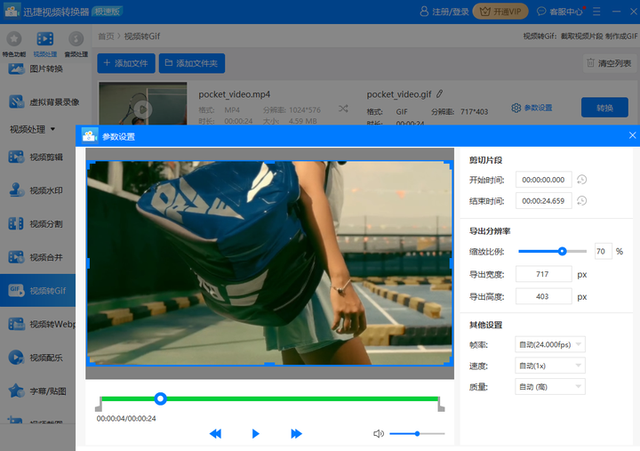
3、由于GIF图片通常包含丰富的图像信息,可能导致文件体积较大,不方便后续分享上传,我们可以通过调整相关参数来对GIF进行有效压缩,满足社交平台上传要求。
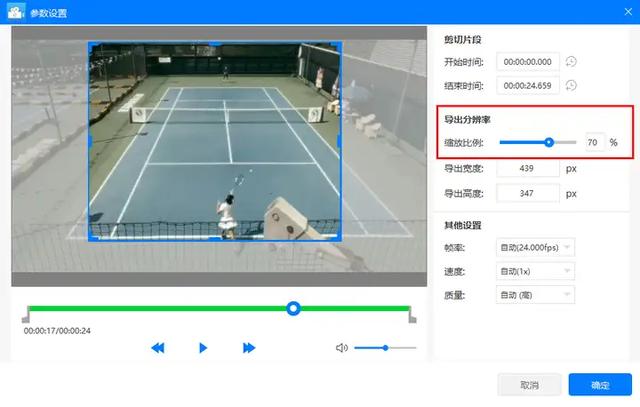
【效果图】

另一款视频转GIF专业软件也蛮不错的——口袋视频转换器,1.5.2.0版本中的视频转gif、屏幕录像功能都是免费使用哦!
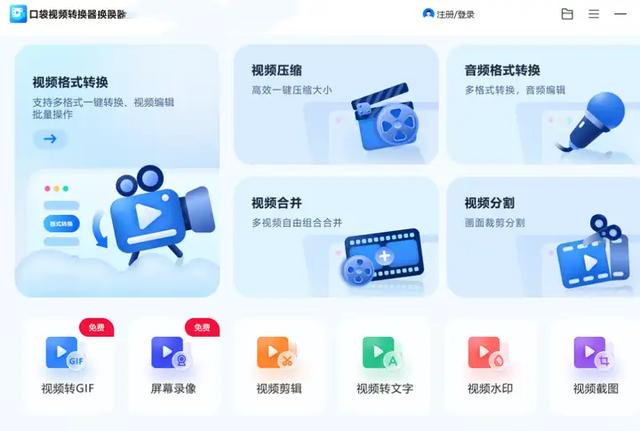 二、GIF在线制作:图贴士
二、GIF在线制作:图贴士一个多功能的在线图片处理平台,提供图片压缩、视频转 GIF、GIF 合成裁剪等在线工具。选择相应的功能按钮,上传文件并进行操作设置,等待处理完成即可。

以图片合成GIF为例,说下操作步骤:
1、进入网站,找到“GIF合成”功能模块。点击或拖拽上传你准备好的图片素材,支持的图片格式有gif、png、jpg、jpeg等。
2、在左侧可以设置生成的GIF的尺寸和比例,比如宽度、高度的像素值或者选择预设的比例尺寸。在图片下方可以设置GIF的播放速度快慢等参数。
3、参数都设置好之后,点击“生成GIF”按钮即可。
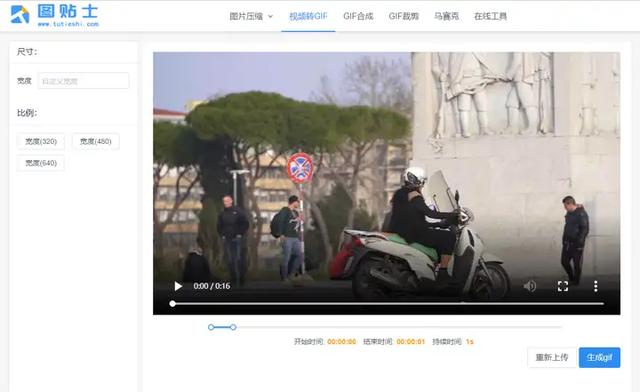 三、GIF录制软件:GIFCam
三、GIF录制软件:GIFCam一款小巧实用的 GIF 制作软件,软件界面直观易懂,没有复杂的菜单和选项,功能按钮一目了然。 但需要注意的是,该软件仅支持 Windows 系统。
GIF录制还算简单,支持 10fps、16fps、33fps 等多种帧率设置,既可以录制整个屏幕的内容,也可以通过拖动窗口边框来选择特定的区域进行录制,满足不同的录制需求。
录制和编辑完成后,直接点击“保存”按钮将 GIF 保存到本地就好啦。

以上就是本次分享到的全部内容啦,希望能对你有所帮助,喜欢的话记得点赞哟~
